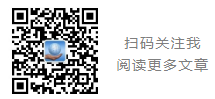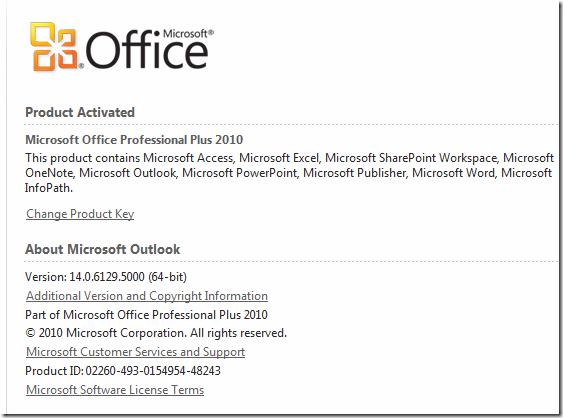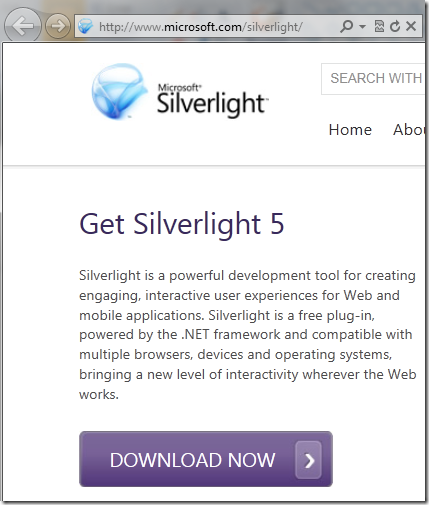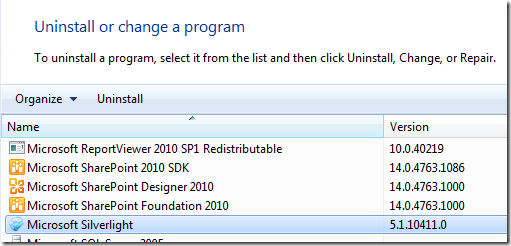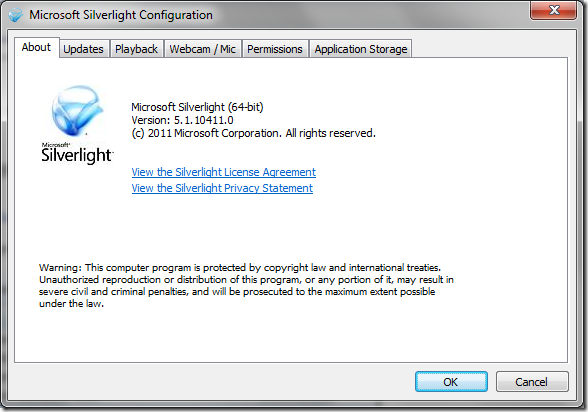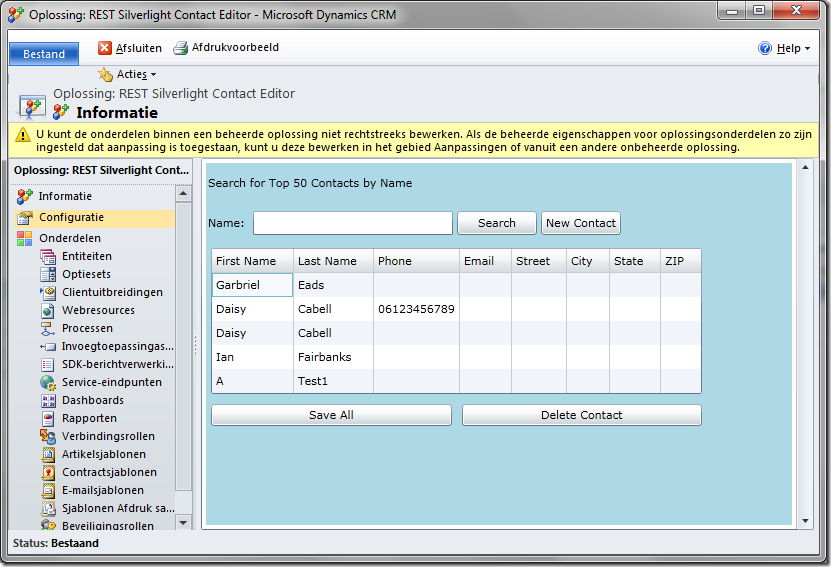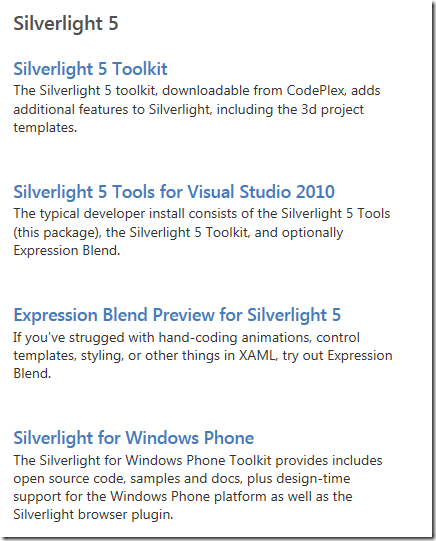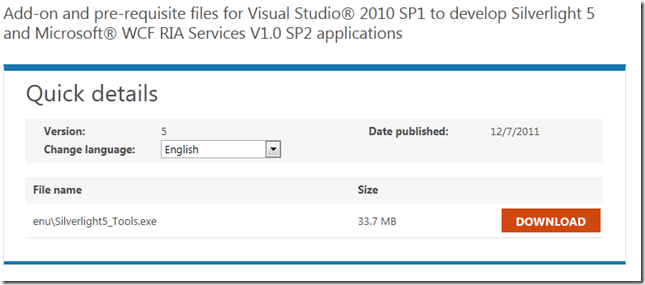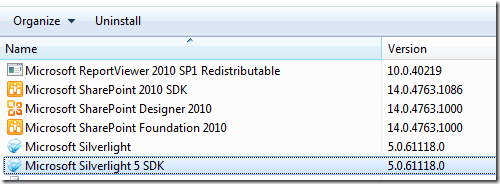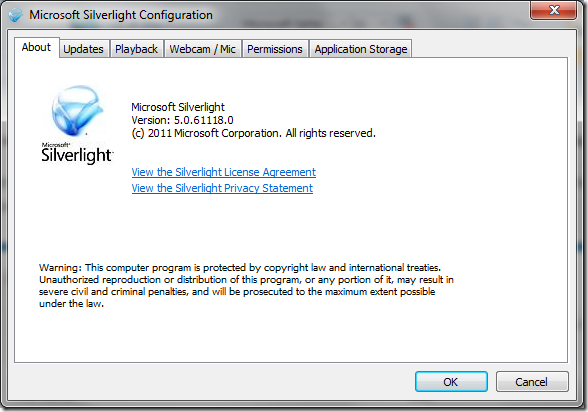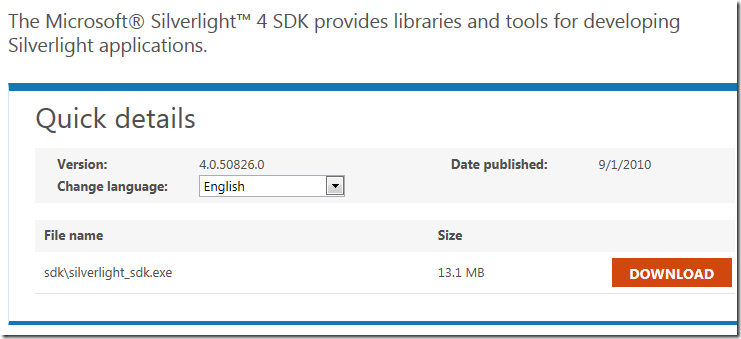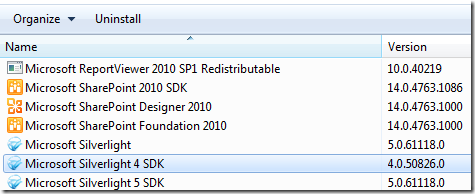MS CRM 2011 为64位Outlook安装Silverlight
原创地址:http://www.cnblogs.com/jfzhu/archive/2013/02/15/2912674.html
转载请注明出处
CRM 2011 SDK中有很多使用Silverlight的例子(sdk\samplecode\cs\silverlight)。Silverlight 4不支持64位的Internet Explorer,所以以前使用64位的Internet Explorer或者64位的Outlook都无法使用Silverlight开发出来的程序。现在最新版的Silverlight 5已经支持64位的IE了,所以即便是使用64位的Outlook客户端打开CRM,你也可以使用Silverlight开发的程序了。
如何查看Outlook的版本:File – > Help, 可以看到我使用的是64位的版本。
(一)安装 64位 Silverlight 5 插件(Plugin)
你如果只是CRM用户,不是开发人员,而你又要使用64位的Outlook客户端打开CRM,你需要下载并安装64位Silverlight 5 IE插件。
打开网址http://www.microsoft.com/silverlight/
点击下载,保存Silverlight_x64.exe,运行该程序进行安装。
安装好以后,打开控制面板,可以看到
或者运行 All Programs –> Microsoft Silverlight
为了检验一下,我们安装sdk中的例子restsilverlightcontacteditor_1_0_0_2_managed.zip。使用64为Outlook打开该Managed Solution效果如下:
(二)安装 32位 Silverlight 5 开发工具(Dev Tools)
如果你是开发人员,并且使用的是Visual Studio 2010,就不要安装64位的Silverlight插件了,因为Silverlight 5的开发工具只有32位的,所以Silverlight的插件也要安装32位的。
打开网页http://msdn.microsoft.com/en-us/silverlight/bb187452
选择 Silverlight 5 Tools for Visual Studio 2010,或者直接打开网址 http://www.microsoft.com/en-us/download/details.aspx?id=28358
下载并安装。安装好后,打开控制面板查看,可以看到安装好的Silverlight 插件与 Silverlight 5 SDK。
或者运行 All Programs –> Microsoft Silverlight
接下来需要下载并安装 Silverlight 4 SDK,这样你也可以创建Silverlight 4的项目了。打开网址 http://www.microsoft.com/en-us/download/details.aspx?id=7335
下载并安装,安装好后,查看控制面板
安装过程到这就结束了,因为安装的是 32位的Silverlight插件,所以在这台开发电脑上无法用64位的Outlook打开Silverlight 程序,只能使用32位的IE来打开。
总结:如果是CRM用户,非开发人员,可以安装64位的Silverlight 5插件;如果是开发人员,不要安装64位的Silverlight插件,需要安装Silverlight 5开发工具(其中包括32位的Silverlight 插件和 Silverlight 5 SDK)和 Silverlight 4 SDK。